Diapositivas(configuración y diseño)
Diapositivas
Cada tema de PowerPoint incluye un conjunto de diseños de diapositivas: ubicaciones predefinidas para el contenido de las diapositivas. Los cuadros de "marcador de posición" le brindan lugares para insertar su contenido sin tener que formatearlos u organizarlos manualmente. Elija un diseño de menú en PowerPoint e inserte las palabras y los gráficos.
Los diseños predefinidos incluyen una diapositiva de título de introducción, un diseño de contenido y título general, un diseño de comparación en paralelo y un diseño de imagen de título.
Organice el contenido de sus diapositivas con diferentes diseños de diapositivas para adaptarse a sus preferencias o para mejorar la claridad y legibilidad del contenido.
1. Seleccione la diapositiva cuyo diseño desea cambiar.
2. Seleccione Inicio > Diseño.
3. Seleccione el diseño que desee.
Los diseños contienen marcadores de posición para texto, videos, imágenes, gráficos, formas, imágenes prediseñadas, un fondo, etc. Los diseños también contienen el formato de esos objetos, como los colores del tema, las fuentes y los efectos.
Cambiar la orientación de las diapositivas
Un artículo de ayuda separado detalla cómo cambiar entre la orientación vertical y horizontal:
-Orientación horizontal del dispositivo horizontal.
-Orientación de la diapositiva Horizontal Vertical.
diseño de diapositivas
Los diseños de diapositiva contienen cuadros de formato, posicionamiento y marcador de posición para todo el contenido que aparece en una diapositiva. Los marcadores de posición son los contenedores de líneas de puntos en diseños de diapositivas que contienen contenido como títulos, cuerpo de texto, tablas, gráficos, gráficos SmartArt, imágenes, imágenes prediseñadas, videos y sonidos. Los diseños de diapositivas también contienen los colores, las fuentes, los efectos y el fondo (denominados colectivamente el tema) de una diapositiva.
PowerPoint incluye diseños de diapositivas incorporados, y puede modificar estos diseños para satisfacer sus necesidades específicas, y puede compartir sus diseños personalizados con otras personas que crean presentaciones de PowerPoint.
En la vista Patrón de diapositivas, puede cambiar los diseños de diapositiva predeterminados integrados en PowerPoint. La siguiente imagen muestra el patrón de diapositivas y dos de los patrones de diseño para un tema en la vista Patrón de diapositivas.
¿Dónde puedo encontrar diseños de diapositivas?
-Si desea aplicar un diseño de diapositiva definido a una diapositiva en particular, seleccione la diapositiva. Luego, en la cinta de la barra de herramientas, seleccione Inicio > Diseño y elija un diseño de la Galería de opciones que aparece.
-Si desea personalizar la definición de un diseño de diapositiva que luego aplica a diapositivas individuales, en la cinta de opciones de la barra de herramientas, seleccione Ver > Patrón de diapositivas. (Esta función no está disponible en PowerPoint para la web).
Los patrones de diseño aparecen como miniaturas en el panel de miniaturas debajo del patrón de diapositivas.
Link para más información.
https://youtu.be/Ds2sHZJRbY4
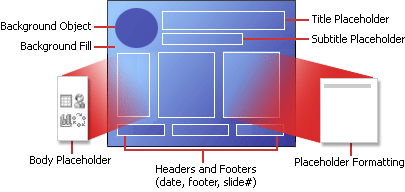
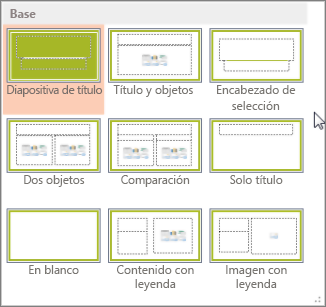

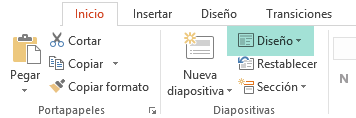
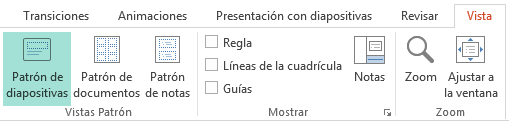
Comentarios
Publicar un comentario